Některé aplikace mohou používat pouze někteří konkrétní uživatelé. Pokud jste tedy přihlášeni do systému pomocí uživatelského účtu někoho jiného a chcete jej spustit této aplikace, možná se budete muset odhlásit ze systému a přihlásit se pomocí svého uživatele účet.
Místo toho však můžete tuto aplikaci přímo spustit spuštěním jiného uživatele. Jakmile uživatel spustí aplikaci jako jiný uživatel, zobrazí se malé okno s dotazem aby uživatel zadal přihlašovací údaje svého uživatelského účtu, se kterým aplikace potřebuje otevřel.
není to skvělé? Opravdu to ušetří spoustu času a zbytečných starostí s opětovným přihlašováním k jinému uživatelskému účtu. Tento článek vám ukáže, jak to lze snadno provést.
Jak spustit libovolnou aplikaci jako jiný uživatel ve Windows 11,10
REKLAMA
Krok 1: Přejděte na ikonu aplikace, pokud je umístěna na ploše.
Krok 2: Pokud na ploše nenajdete zástupce aplikace, jednoduše stiskněte Okna klíč a zadejte název aplikace.
POZNÁMKA – Použili jsme Poznámkový blok++ aplikace jako příklad.
Krok 3: Jakmile se název aplikace objeví v nabídce Start, klikněte pravým tlačítkem myši na něm a vyberte Otevřít umístění souboru z kontextové nabídky.

Krok 4: Otevře se složka, kde existuje spustitelný soubor aplikace.
Krok 5: Nyní vyhledejte spustitelný soubor aplikace a klikněte pravým tlačítkem myši na exe soubor aplikace zatímco lisování a podíl a Posun klávesu na klávesnici.
Krok 6: Tím se v kontextové nabídce vyplní pole Spustit jako jiný uživatel.
Krok 7: Klikněte na Spustit jako jiný uživatel z kontextové nabídky, kterou najdete hned pod volbou Spustit jako správce.
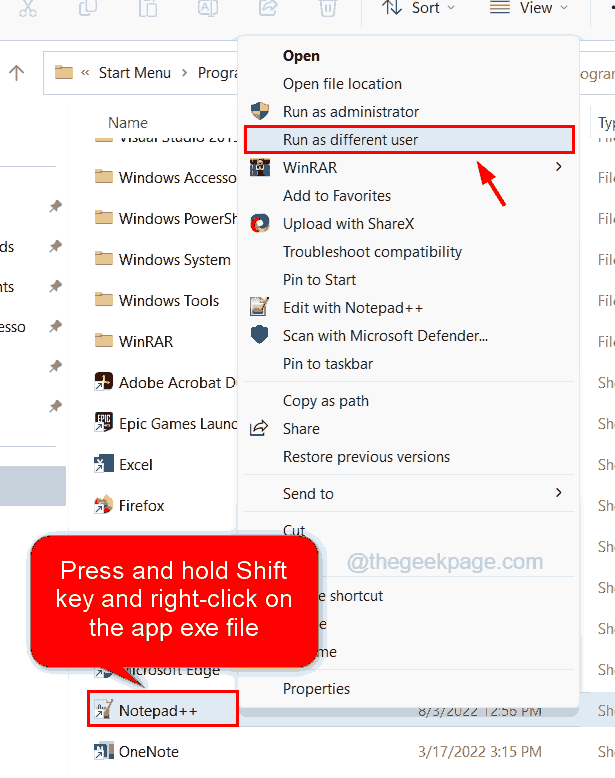
Krok 8: Po kliknutí na Spustit jako jiný uživatel se na obrazovce systému objeví malé okno.
Krok 9: Musíte zadat jméno uživatelského účtu a heslo.
Krok 10: Nakonec klikněte OK na okně, které otevře aplikaci jako jiný uživatel a ne ten, který se používá k přihlášení do systému.
REKLAMA

Pomocí této metody můžete spustit jakoukoli aplikaci jako jiný uživatel ve vašem systému Windows.


